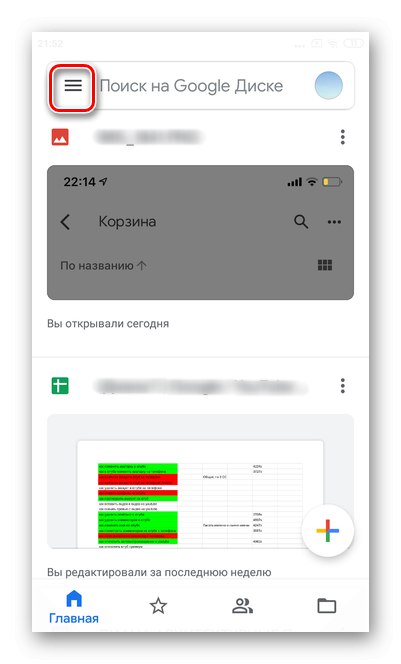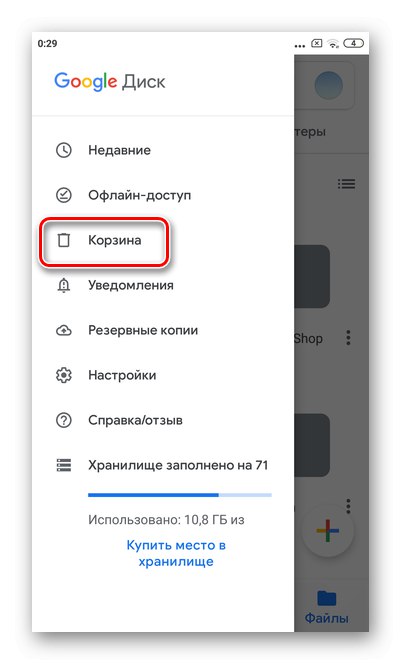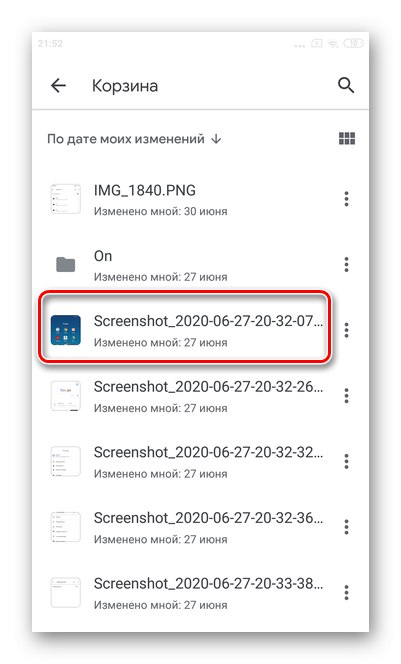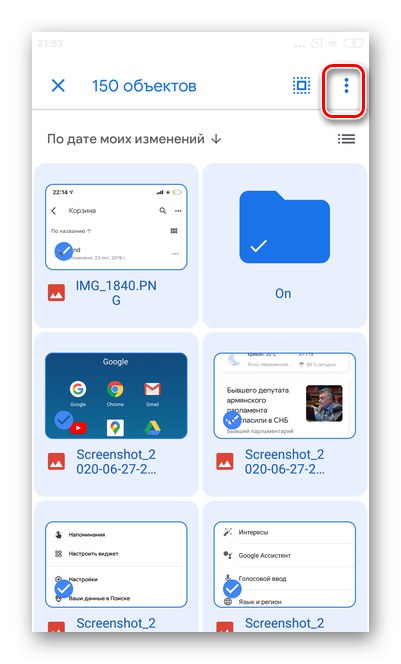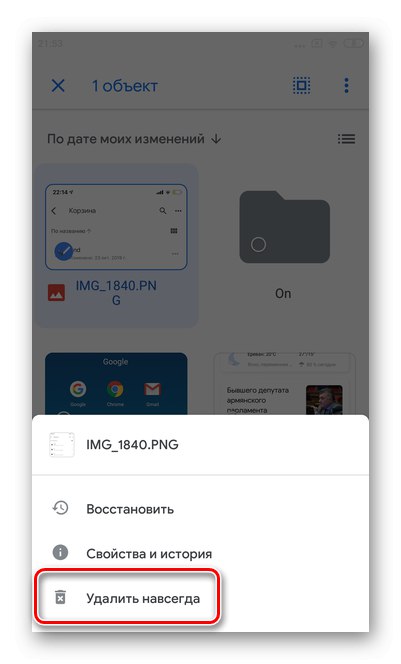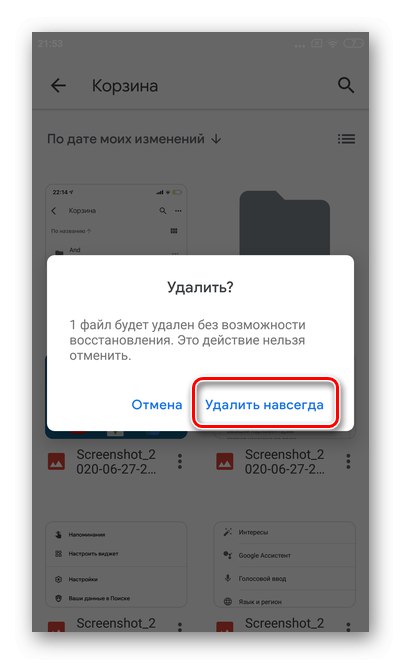Možnosť 1: PC verzia
Najskôr sa pozrime, ako vyčistiť úložisko Disku Google prostredníctvom jeho verzie pre stolné počítače.
Odstránenie všetkých súborov z disku
V súčasnosti neexistuje žiadny spôsob, ako jedným tlačidlom odstrániť všetky objekty na Disku Google. Hovorme o najrýchlejšom a najjednoduchšom spôsobe presunu všetkých položiek do koša.
- Otvorte Disk Google.
- Hlavnou úlohou úplného vyčistenia cloudového úložiska je výber a zlúčenie všetkých súborov. Ak to chcete urobiť, prepnite režim zobrazovania objektov do zoznamu kliknutím na ikonu zobrazenú na snímke obrazovky.
- Ďalej prejdite nadol na najnovší súbor. Ak je na serveri Yandex.Disk príliš veľa položiek, môžete to urobiť po častiach. Po načítaní celého zoznamu stlačte kombináciu na klávesnici „CTRL“ + „A“ - týmto spôsobom vyberiete všetky objekty.
- Vyberte ikonu „Koše“... Presunú sa doň všetky vybrané dokumenty.
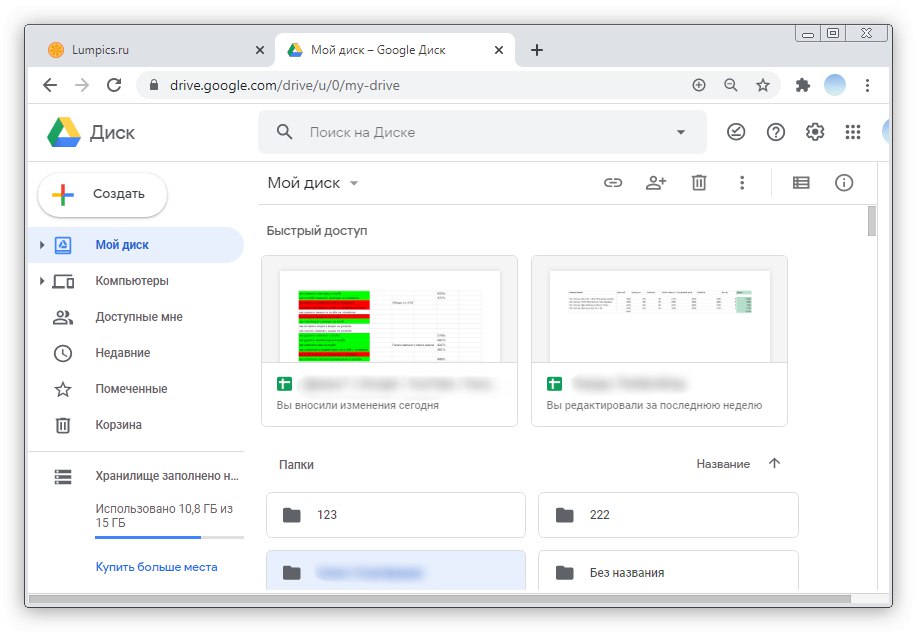
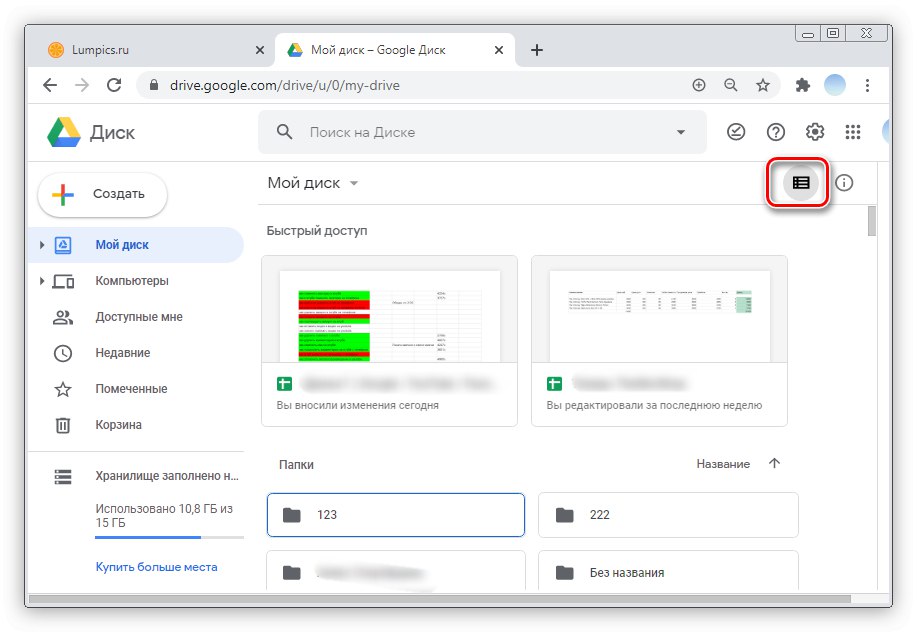
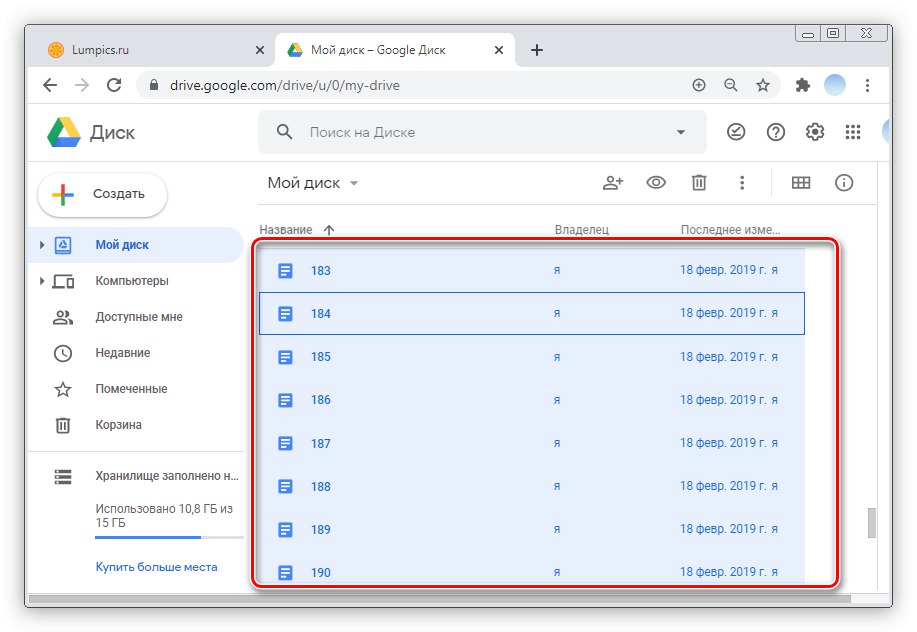
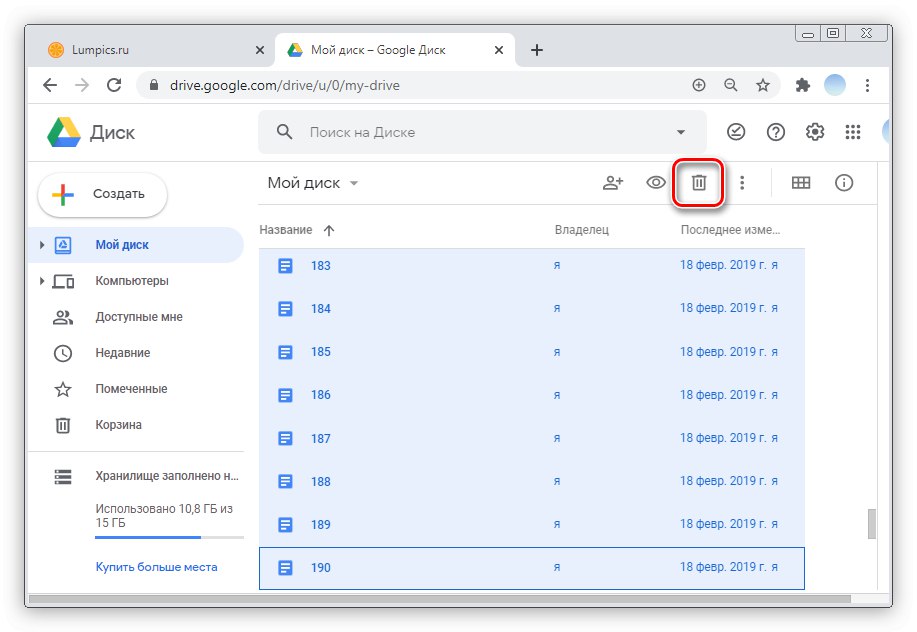
Ak kliknete "Zrušiť", súbory sa obnovia.
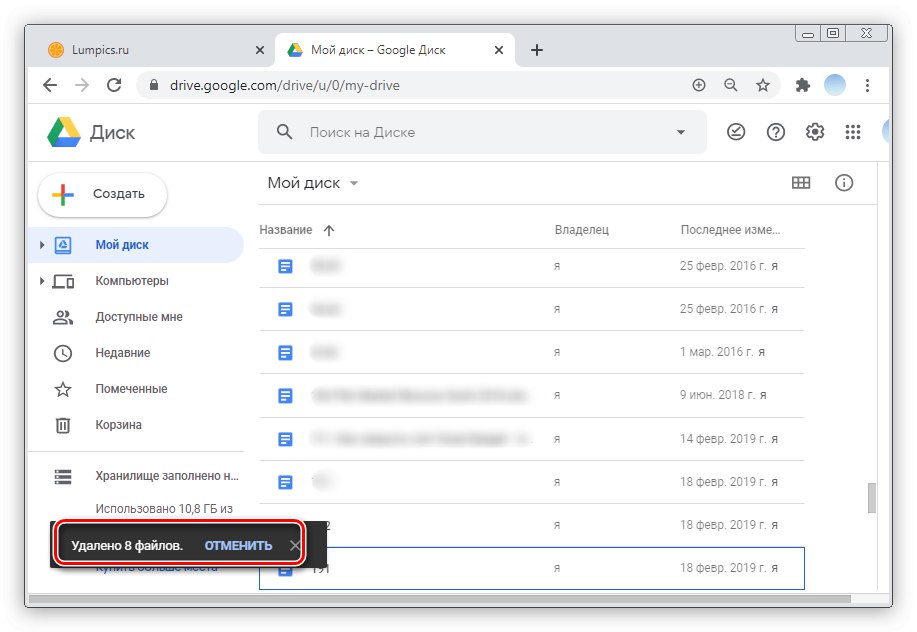
Odstraňujú sa všetky súbory z koša
Po presunutí všetkých objektov z hlavných priečinkov Disku Google do koša zostáva ich vyprázdniť. Vo webovej verzii táto akcia trvá iba sekundu.
- Kliknite na sekciu „Košík“ v bočnom menu.
- Kliknite na obrátený trojuholník, ako je to znázornené na snímke obrazovky.
- Prosím vyber „Prázdny kôš“.
- Zobrazí sa správa s varovaním, že súbory nebude možné v budúcnosti obnoviť. Kliknite na tlačidlo „Prázdny kôš“.
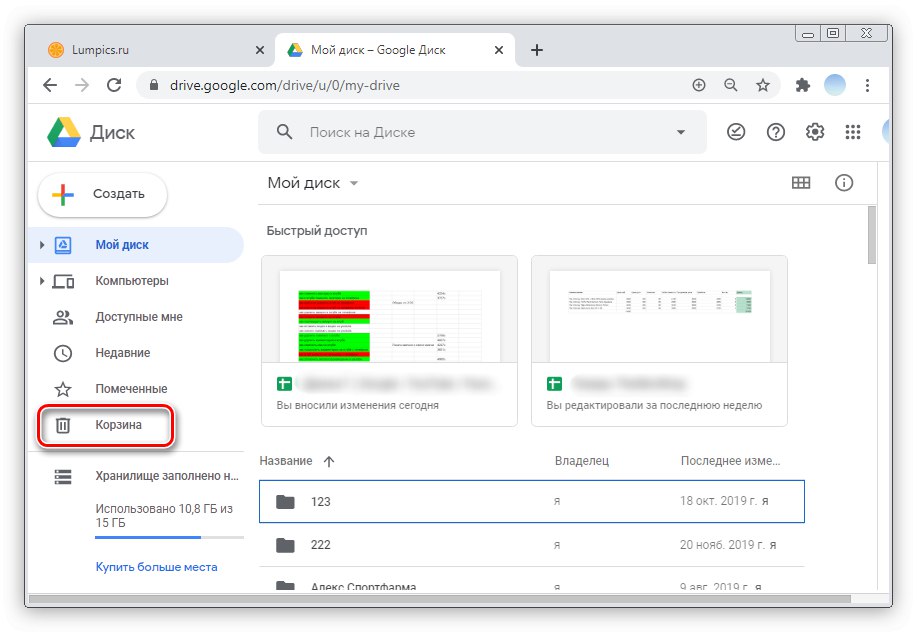
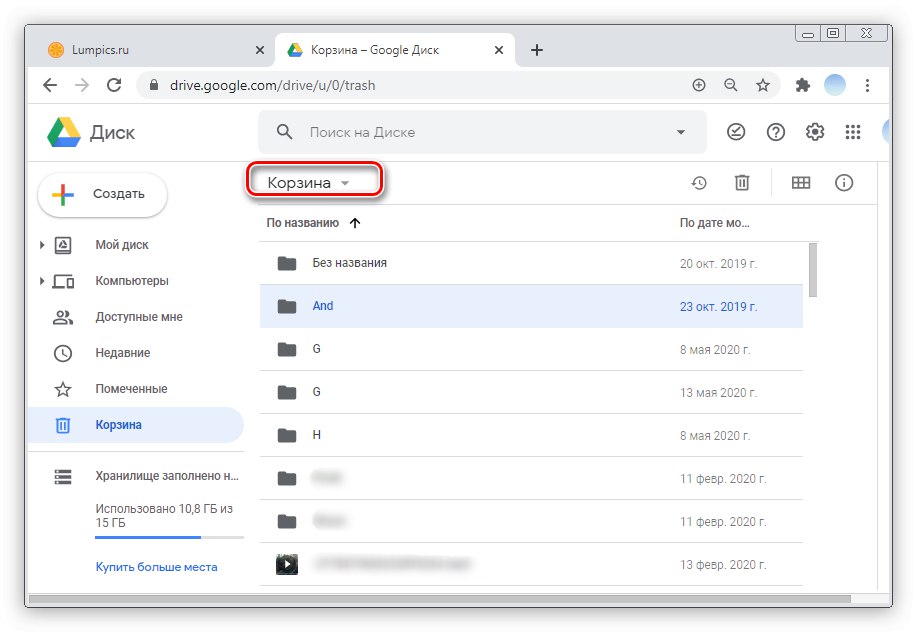
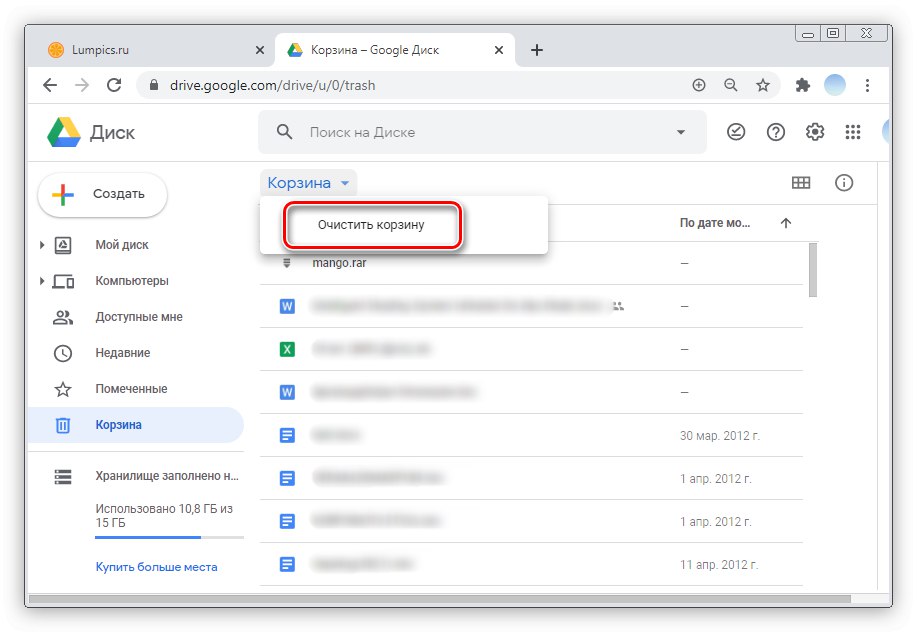
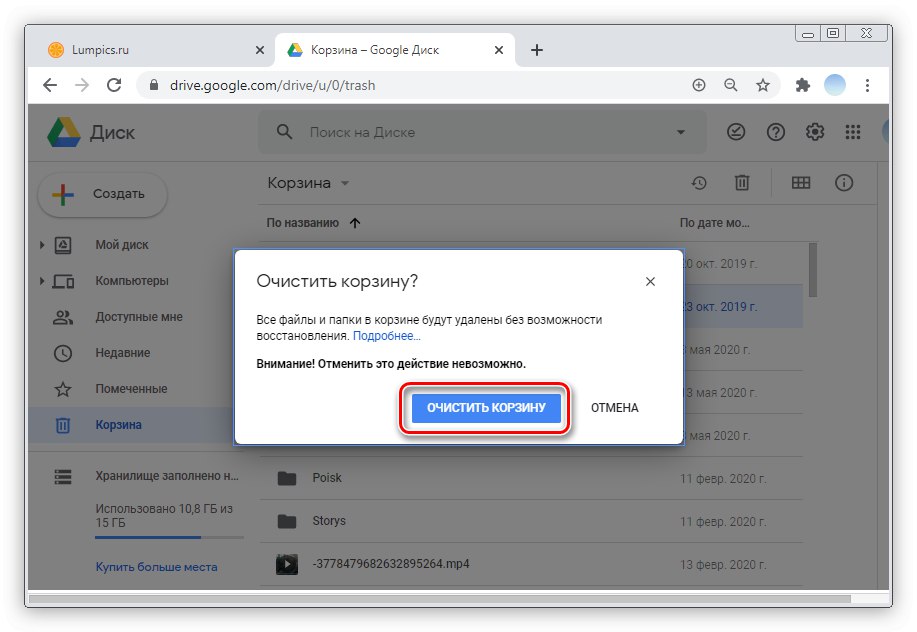
Možnosť 2: Mobilné aplikácie
Cloudové úložisko Google funguje skvele na všetkých smartfónoch. Proces čistenia Disku Google v mobilných aplikáciách pre iOS a Android je dosť odlišný, preto sa poďme pozrieť na tieto dva operačné systémy osobitne.
iOS
Podľa pokynov nižšie môžete uvoľniť ďalšie miesto na synchronizáciu svojho smartphonu a počítača.
- Spustite aplikáciu Disk Google. V pravom dolnom rohu prejdite do sekcie „Priečinky“.
- Posuňte zoznam objektov čo najviac na koniec. Ak máte na Disku príliš veľa súborov, môžete vykonať akciu v niekoľkých krokoch. Položte prst na ľubovoľnú položku do 2 až 3 sekúnd, aby ste ju vybrali. Potom klepnite na tri vodorovné bodky v pravom hornom rohu.
- Kliknite na tlačidlo „Vybrať všetko“... Takto budú vybrané všetky objekty.
- Ďalej stlačte tlačidlo „Košík“ na odstránenie.
- Akciu potvrďte opätovným stlačením „Odstrániť“.
- V dolnej časti obrazovky sa zobrazí správa, že súbory sa presúvajú. „Košík“.
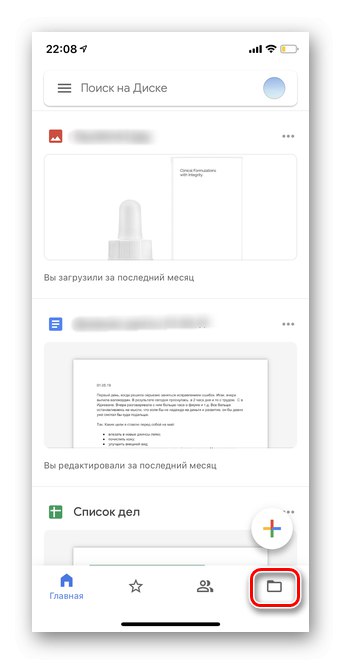
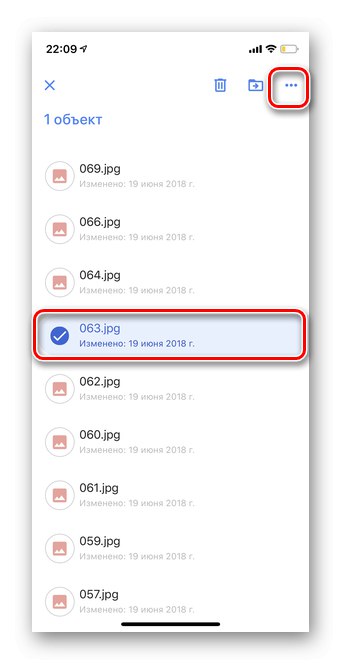
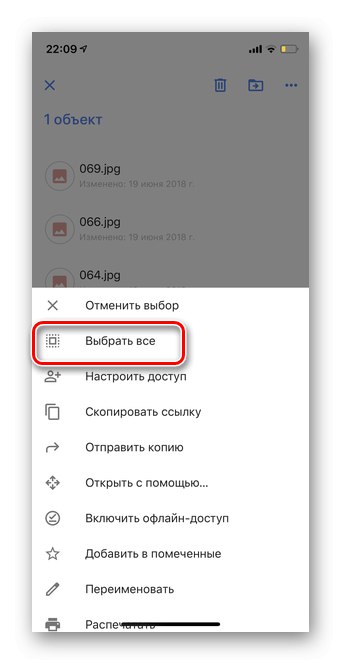
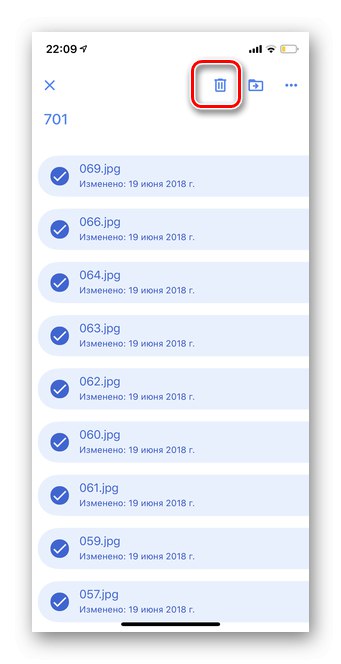
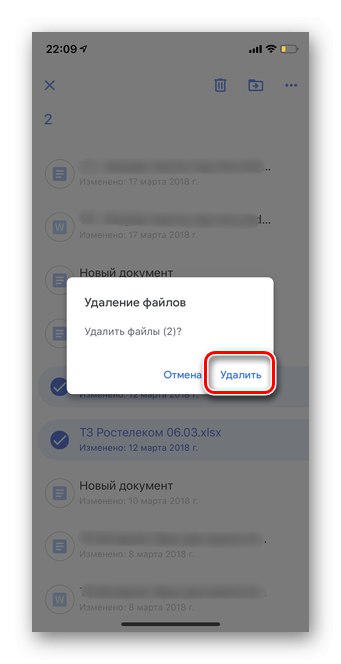
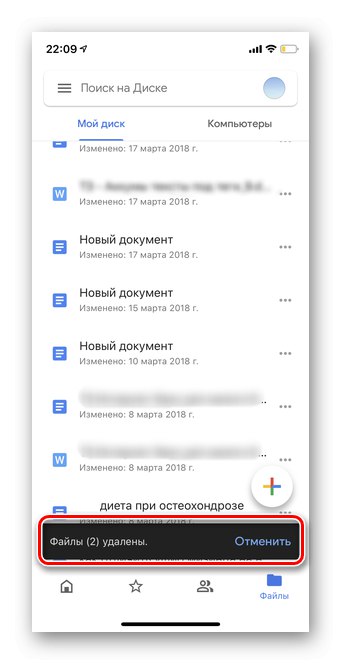
Vyprázdnenie koša
Dôležité! V mobilnej verzii Disku Google pre iOS je možné kôš vyprázdniť bez ďalšieho potvrdenia. Uistite sa, že ste všetky súbory presunuli správne, pretože objekty už nebude možné obnoviť.
- Klepnite na tri vodorovné pruhy v ľavom hornom rohu.
- Prejdite do sekcie „Košík“.
- V pravom hornom rohu kliknite na tri vodorovné bodky.
- Prosím vyber „Prázdny kôš“.
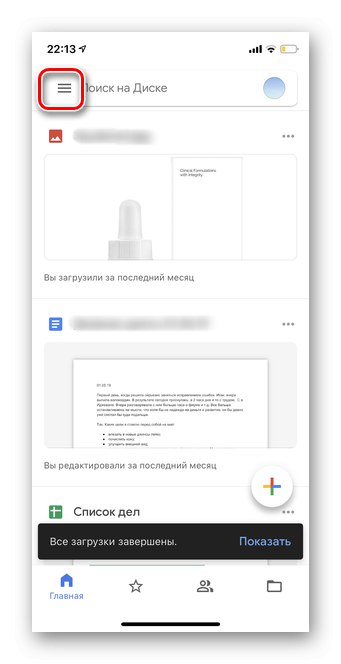
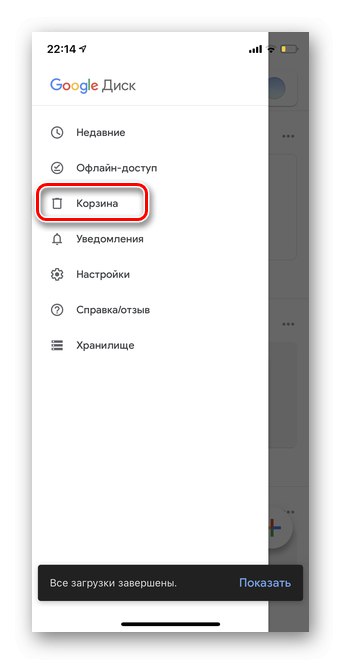
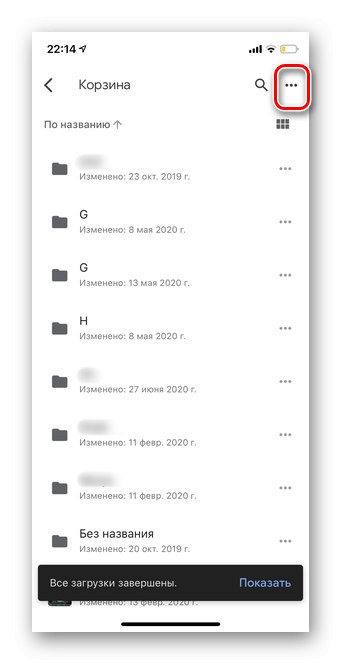
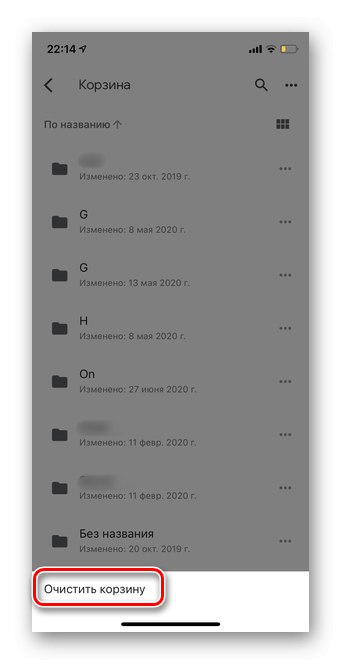
Android
V mobilných telefónoch založených na operačnom systéme Android je program Google Disk najčastejšie nainštalovaný vopred. Je dôležité mať na pamäti, že trvalým odstránením súborov ich nemôžete obnoviť.
- Otvorte aplikáciu Disk Google a klepnite na ikonu „Priečinky“ v pravom dolnom rohu.
- Držte prst na niekoľko sekúnd na ľubovoľnom súbore a vyberte ho.
- Ak chcete označiť všetky ostatné dokumenty v serveri Yandex.Disk, kliknite na políčko v ráme, ako na snímke obrazovky.
- Ďalej vyberte ikonu „Košík“ v hornom menu. Upozorňujeme, že súbory sa odstránia bez ďalšieho varovania.
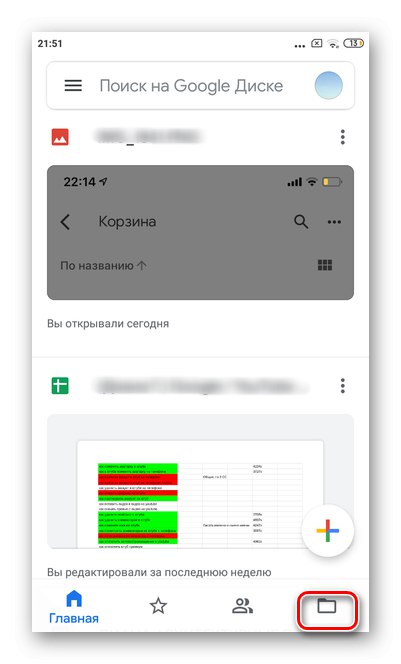
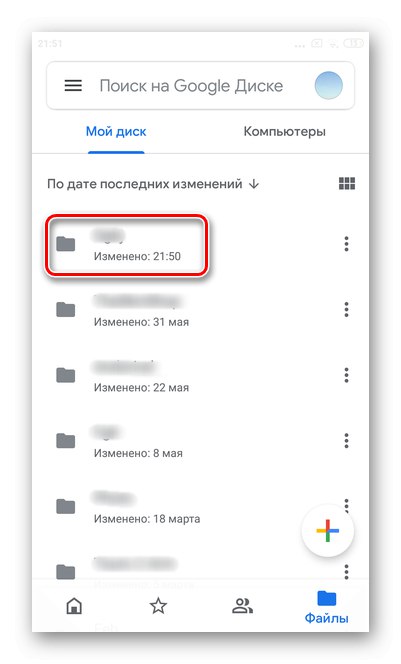
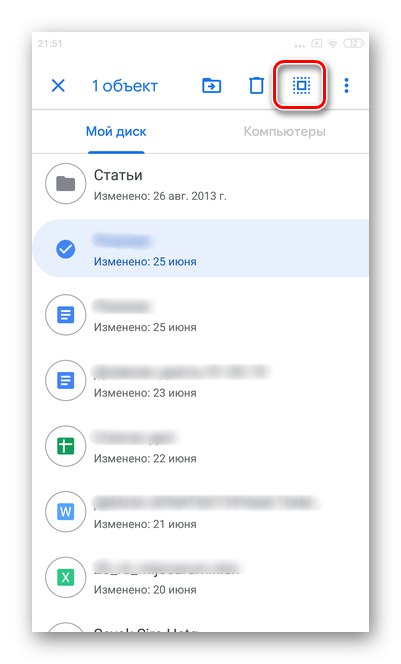
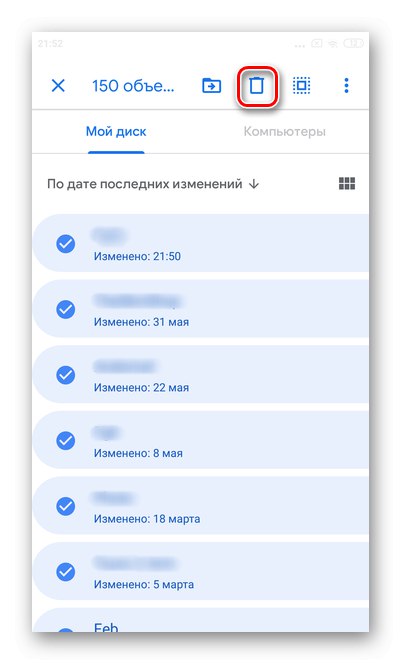
Vyprázdnenie koša
Cloudové úložisko môžete úplne uvoľniť iba odstránením súborov z koša Disku Google. Odporúča sa vopred skontrolovať, či priečinok obsahuje dôležité a potrebné dokumenty.
- Kliknite na tri vodorovné pruhy v ľavom hornom rohu.
- Prejdite do sekcie „Košík“.
- Vydržte niekoľko sekúnd a vyberte ľubovoľný súbor.
- Klepnutím na ikonu poľa v ráme v hornom menu vyberte všetky položky.
- Kliknutím na tri zvislé bodky otvorte ďalšiu ponuku.
- Vyberte riadok „Odstrániť navždy“.
- Akciu potvrďte opätovným stlačením „Odstrániť navždy“.